画面の構成
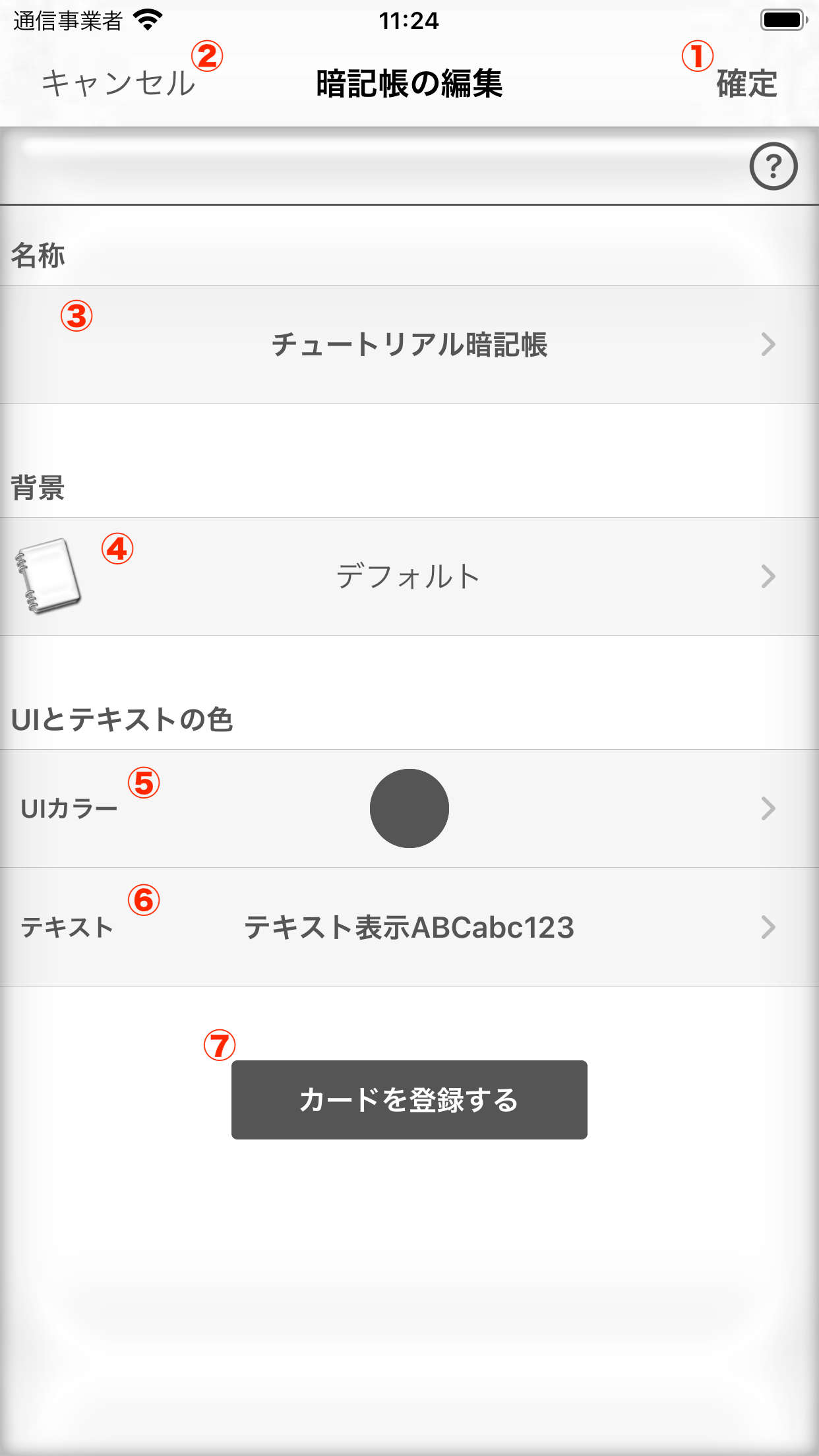
暗記帳の編集画面
| ① 確定ボタン | 今回編集した内容を確定し、保存して元の画面に戻ります。 |
|---|---|
| ② キャンセルボタン | 今回編集した内容を破棄し、保存せずに元の画面に戻ります。 |
| ③ 名称の編集 | 暗記帳の名称を編集します。 |
| ④ 背景の選択 | トップ画面、暗記画面、穴埋め問題画面の背景に表示する背景を選択します。 |
| ⑤ UIカラーの選択 | ボタンやコントロールパーツ、一部のテキストなどUIに関するパーツのカラーを選択します。 |
| ⑥ テキストカラーの選択 | 質問文や解答文などのテキストのカラーを選択します。(設定画面における各項目のタイトルなど、入力されたデータではなくUI表示傾向の強い一部テキストはUIカラーで表示されます) |
| ⑦ カードの登録ボタン | 現在編集中の内容を確定し、保存して暗記カードを登録することができるカードの管理画面を表示します。 |
背景とカラー
5.0.0版以前では背景を変更するとカラーも合わせて自動で変更されましたが、5.0.0版より背景・UIのカラー・テキストのカラーをそれぞれ設定できるようになりました。なお、背景、UIのカラー、テキストのカラーは暗記帳ごとに設定します。
| 背景 | トップ画面、暗記画面、穴埋め問題画面の背景に表示される絵柄を選択することができます。オリジナルは背景画像を用いたもの、シンプルカラーは背景画像を用いないシンプルな背景になります。 「オリジナル」は一部サイズのデバイスで非対応となっており、シンプルカラーのみ選択可能です。 |
|---|---|
| UIのカラー | スイッチやボタン、一部のタイトルテキスト等主にUIパーツのカラーを設定することができます。 |
| テキストのカラー | 質問文や解答文などのテキストのカラーを設定することができます。 |
関連する項目
- ・暗記帳の作成・編集・削除
- ・背景・UIカラー・テキストカラー
- ・カードの登録・管理・編集・削除